2020 JEEP COMPASS radio
[x] Cancel search: radioPage 308 of 362
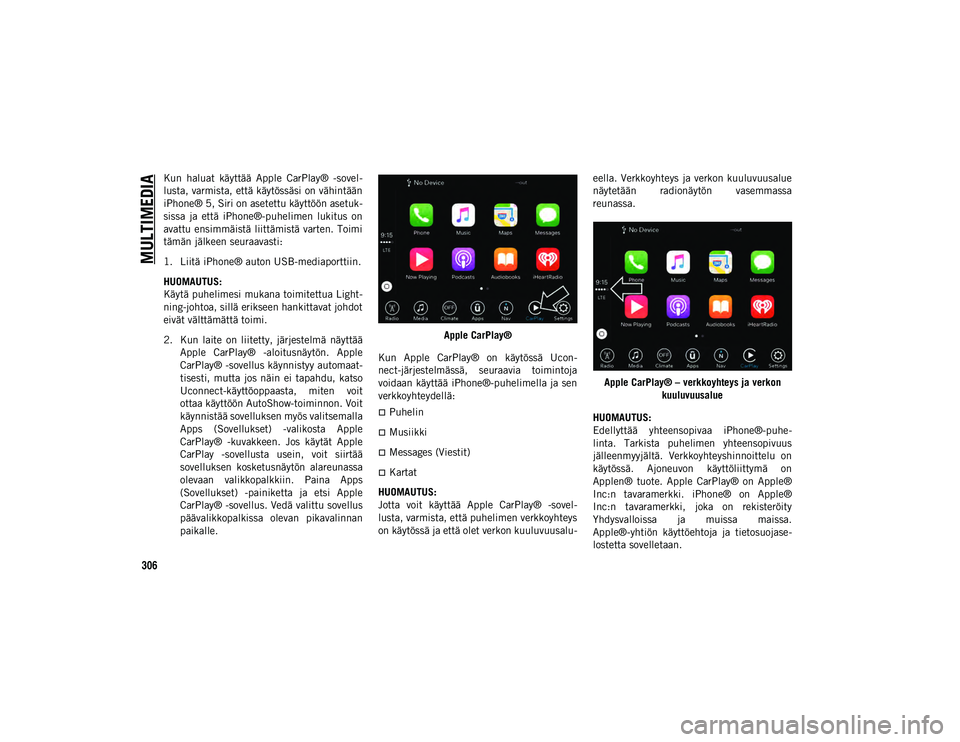
MULTIMEDIA
306
Kun haluat käyttää Apple CarPlay® -sovel-
lusta, varmista, että käytössäsi on vähintään
iPhone® 5, Siri on asetettu käyttöön asetuk -
sissa ja että iPhone®-puhelimen lukitus on
avattu ensimmäistä liittämistä varten. Toimi
tämän jälkeen seuraavasti:
1. Liitä iPhone® auton USB-mediaporttiin.
HUOMAUTUS:
Käytä puhelimesi mukana toimitettua Light -
ning-johtoa, sillä erikseen hankittavat johdot
eivät välttämättä toimi.
2. Kun laite on liitetty, järjestelmä näyttää Apple CarPlay® -aloitusnäytön. Apple
CarPlay® -sovellus käynnistyy automaat -
tisesti, mutta jos näin ei tapahdu, katso
Uconnect-käyttöoppaasta, miten voit
ottaa käyttöön AutoShow-toiminnon. Voit
käynnistää sovelluksen myös valitsemalla
Apps (Sovellukset) -valikosta Apple
CarPlay® -kuvakkeen. Jos käytät Apple
CarPlay -sovellusta usein, voit siirtää
sovelluksen kosketusnäytön alareunassa
olevaan valikkopalkkiin. Paina Apps
(Sovellukset) -painiketta ja etsi Apple
CarPlay® -sovellus. Vedä valittu sovellus
päävalikkopalkissa olevan pikavalinnan
paikalle. Apple CarPlay®
Kun Apple CarPlay® on käytössä Ucon -
nect-järjestelmässä, seuraavia toimintoja
voidaan käyttää iPhone®-puhelimella ja sen
verkkoyhteydellä:
Puhelin
Musiikki
Messages (Viestit)
Kartat
HUOMAUTUS:
Jotta voit käyttää Apple CarPlay® -sovel -
lusta, varmista, että puhelimen verkkoyhteys
on käytössä ja että olet verkon kuuluvuusalu -eella. Verkkoyhteys ja verkon kuuluvuusalue
näytetään radionäytön vasemmassa
reunassa.
Apple CarPlay® – verkkoyhteys ja verkon kuuluvuusalue
HUOMAUTUS:
Edellyttää yhteensopivaa iPhone®-puhe -
linta. Tarkista puhelimen yhteensopivuus
jälleenmyyjältä. Verkkoyhteyshinnoittelu on
käytössä. Ajoneuvon käyttöliittymä on
Applen® tuote. Apple CarPlay® on Apple®
Inc:n tavaramerkki. iPhone® on Apple®
Inc:n tavaramerkki, joka on rekisteröity
Yhdysvalloissa ja muissa maissa.
Apple®-yhtiön käyttöehtoja ja tietosuojase -
lostetta sovelletaan.
20_MP_UG_FI_EU_t.book Page 306
Page 312 of 362

MULTIMEDIA
310
Osamatkan tietojen tallentaminen ja
siirtäminen
Osamatkan tiedot voidaan tallentaa järjes-
telmän muistiin ja jakaa auton ulkopuolelle
Uconnect LIVE -sovelluksella. Käyttäjät
voivat tarkastella kerättyjä tietoja
myöhemmin ja tutustua osamatkan tietojen
kokonaisanalyysiin. Lisätietoja on osoit -
teessa www.driveuconnect.eu .Jotta palvelun voi ottaa kokonaan käyttöön,
käyttäjän on sallittava tiedon tallennus
autossa.
Kuvake ilmaisee käyttäjän maantieteel
-
lisen sijainnin.
Tietyt Uconnect LIVE -palvelut perustuvat
ajoneuvon sijaintiin. Kun olet sallinut maan -
tieteellisen paikannuksen, kuvake näytetään
radion tilapalkissa sen merkiksi, että maan -
tieteellisen sijainnin tietoja siirretään palve -
limelle. Tiedonsiirto perustuu Uconnect LIVE -sovel
-
lukseen ja älypuhelimen verkkoyhteyteen.
Kuvake ilmestyy heti, kun tiedonsiirto palve -
limen kanssa aloitetaan, ja se sammuu heti,
kun tiedonsiirto päättyy.
Uconnect LIVE -sovelluksen avulla voit sallia
maantieteellisen sijaintisi tunnistamisen ja
jakaa tiedot yhteisön kanssa.
Routes (Reitit)
Voit tarkastella karttaa ja päästä suorituskykytietoihin valitsemalla kulkureitin matkan aloittamista varten. Kun reitti on
valittu, pääset käyttämään parhaiden suorituksiesi tietoja ja istuntoja. Vinkit ja hyödylliset tiedot ovat saatavilla ajon
aikana.
My Itineraries (Omat matkareitit)
Voit luoda mukautettuja matkareittejä tai valita matkareitin aiemmin luoduista matkareiteistä. Lisäksi voit tallentaa
GPS-reitin lähtöpisteestä A määränpäähän B. Kun A:n ja B:n välinen reitti on tallennettu, mukautettu matkareitti luo
-
daan GPS-koordinaattien avulla, ja voit käyttää sitä uudelleen myöhemmin.
Settings (Asetukset)
Kohdassa Settings (Asetukset) voidaan valita avustavat mittayksiköt.
Kuvake Kuvaus
20_MP_UG_FI_EU_t.book Page 310
Page 313 of 362
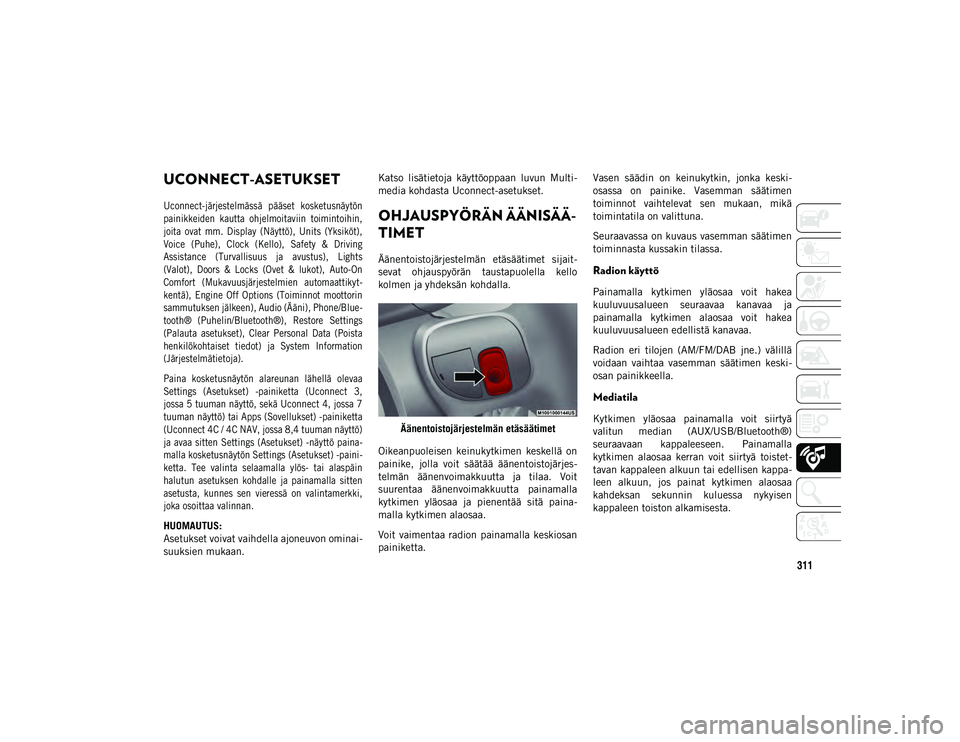
311
UCONNECT-ASETUKSET
Uconnect-järjestelmässä pääset kosketusnäytön
painikkeiden kautta ohjelmoitaviin toimintoihin,
joita ovat mm. Display (Näyttö), Units (Yksiköt),
Voice (Puhe), Clock (Kello), Safety & Driving
Assistance (Turvallisuus ja avustus), Lights
(Valot), Doors & Locks (Ovet & lukot), Auto-On
Comfort (Mukavuusjärjestelmien automaattikyt-
kentä), Engine Off Options (Toiminnot moottorin
sammutuksen jälkeen), Audio (Ääni), Phone/Blue -
tooth® (Puhelin/Bluetooth®), Restore Settings
(Palauta asetukset), Clear Personal Data (Poista
henkilökohtaiset tiedot) ja System Information
(Järjestelmätietoja).
Paina kosketusnäytön alareunan lähellä olevaa
Settings (Asetukset) -painiketta (Uconnect 3,
jossa 5 tuuman näyttö, sekä Uconnect 4, jossa 7
tuuman näyttö) tai Apps (Sovellukset) -painiketta
(Uconnect 4C / 4C NAV, jossa 8,4 tuuman näyttö)
ja avaa sitten Settings (Asetukset) -näyttö paina -
malla kosketusnäytön Settings (Asetukset) -paini -
ketta. Tee valinta selaamalla ylös- tai alaspäin
halutun asetuksen kohdalle ja painamalla sitten
asetusta, kunnes sen vieressä on valintamerkki,
joka osoittaa valinnan.
HUOMAUTUS:
Asetukset voivat vaihdella ajoneuvon ominai -
suuksien mukaan. Katso lisätietoja käyttöoppaan luvun Multi
-
media kohdasta Uconnect-asetukset.OHJAUSPYÖRÄN ÄÄNISÄÄ -
TIMET
Äänentoistojärjestelmän etäsäätimet sijait -
sevat ohjauspyörän taustapuolella kello
kolmen ja yhdeksän kohdalla.
Äänentoistojärjestelmän etäsäätimet
Oikeanpuoleisen keinukytkimen keskellä on
painike, jolla voit säätää äänentoistojärjes -
telmän äänenvoimakkuutta ja tilaa. Voit
suurentaa äänenvoimakkuutta painamalla
kytkimen yläosaa ja pienentää sitä paina -
malla kytkimen alaosaa.
Voit vaimentaa radion painamalla keskiosan
painiketta. Vasen säädin on keinukytkin, jonka keski
-
osassa on painike. Vasemman säätimen
toiminnot vaihtelevat sen mukaan, mikä
toimintatila on valittuna.
Seuraavassa on kuvaus vasemman säätimen
toiminnasta kussakin tilassa.Radion käyttö
Painamalla kytkimen yläosaa voit hakea
kuuluvuusalueen seuraavaa kanavaa ja
painamalla kytkimen alaosaa voit hakea
kuuluvuusalueen edellistä kanavaa.
Radion eri tilojen (AM/FM/DAB jne.) välillä
voidaan vaihtaa vasemman säätimen keski -
osan painikkeella.
Mediatila
Kytkimen yläosaa painamalla voit siirtyä
valitun median (AUX/USB/Bluetooth®)
seuraavaan kappaleeseen. Painamalla
kytkimen alaosaa kerran voit siirtyä toistet -
tavan kappaleen alkuun tai edellisen kappa -
leen alkuun, jos painat kytkimen alaosaa
kahdeksan sekunnin kuluessa nykyisen
kappaleen toiston alkamisesta.
20_MP_UG_FI_EU_t.book Page 311
Page 317 of 362
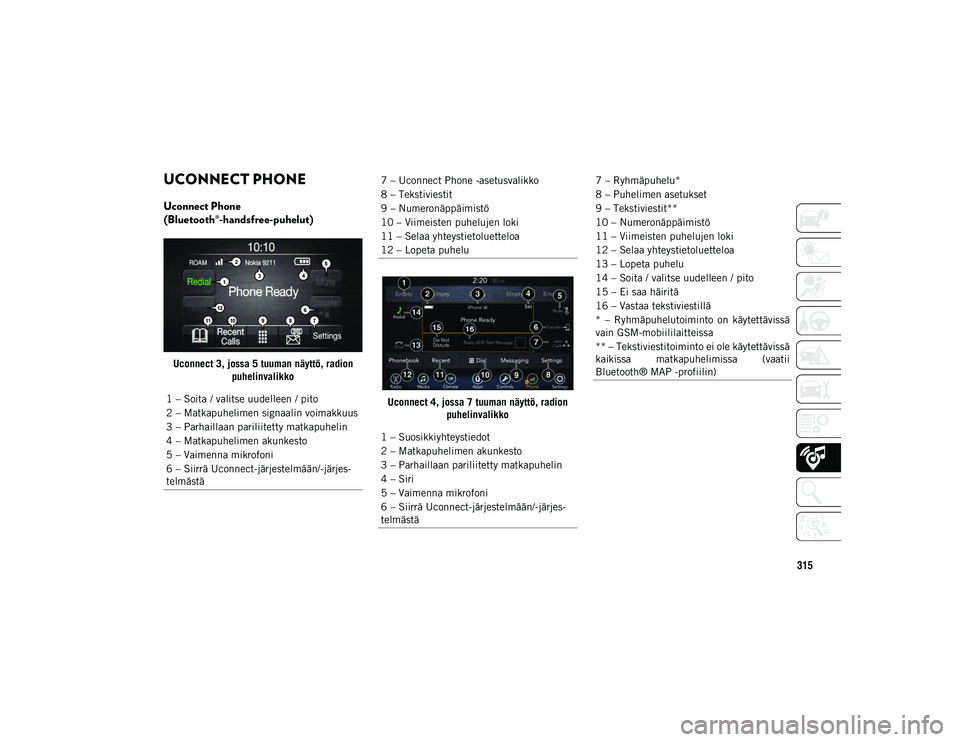
315
UCONNECT PHONE
Uconnect Phone
(Bluetooth®-handsfree-puhelut)
Uconnect 3, jossa 5 tuuman näyttö, radion puhelinvalikko
Uconnect 4, jossa 7 tuuman näyttö, radion puhelinvalikko
1 – Soita / valitse uudelleen / pito
2 – Matkapuhelimen signaalin voimakkuus
3 – Parhaillaan pariliitetty matkapuhelin
4 – Matkapuhelimen akunkesto
5 – Vaimenna mikrofoni
6 – Siirrä Uconnect-järjestelmään/-järjes
-
telmästä
7 – Uconnect Phone -asetusvalikko
8 – Tekstiviestit
9 – Numeronäppäimistö
10 – Viimeisten puhelujen loki
11 – Selaa yhteystietoluetteloa
12 – Lopeta puhelu
1 – Suosikkiyhteystiedot
2 – Matkapuhelimen akunkesto
3 – Parhaillaan pariliitetty matkapuhelin
4 – Siri
5 – Vaimenna mikrofoni
6 – Siirrä Uconnect-järjestelmään/-järjes -
telmästä7 – Ryhmäpuhelu*
8 – Puhelimen asetukset
9 – Tekstiviestit**
10 – Numeronäppäimistö
11 – Viimeisten puhelujen loki
12 – Selaa yhteystietoluetteloa
13 – Lopeta puhelu
14 – Soita / valitse uudelleen / pito
15 – Ei saa häiritä
16 – Vastaa tekstiviestillä
* – Ryhmäpuhelutoiminto on käytettävissä
vain GSM-mobiililaitteissa
** – Tekstiviestitoiminto ei ole käytettävissä
kaikissa matkapuhelimissa (vaatii
Bluetooth® MAP -profiilin)
20_MP_UG_FI_EU_t.book Page 315
Page 318 of 362

MULTIMEDIA
316
Uconnect 4C / 4C NAV, jossa 8,4 tuuman näyttö, radion puhelinvalikko Uconnect Phone -toiminnolla voit soittaa ja
vastaanottaa handsfree-puheluita. Kuljet
-
tajat voivat soittaa puheluita myös ääniko -
mentoja tai kosketusnäytön painikkeita
käyttämällä (katso kohta Äänikomento).
Handsfree-puhelutoiminto on mahdollinen
Bluetooth®-tekniikan kautta. Bluetooth on
kansainvälinen standardi, jolla elektronisia
laitteita voidaan yhdistää toisiinsa langatto -
masti. Jos ohjauspyörässä on Uconnect Phone
-painike , Uconnect Phone -toiminnot ovat
käytettävissä.
HUOMAUTUS:
Uconnect Phone edellyttää, että käytössä
on matkapuhelin, jossa on Blue-
tooth®-handsfree-versio 1.0 tai uudempi.
Useimmat matkapuhelimet/mobiililait
-
teet ovat yhteensopivia Uconnect-järjes-
telmän kanssa, mutta joissakin
matkapuhelimissa/mobiililaitteissa ei vält -
tämättä ole kaikkia vaadittavia ominai -
suuksia, joilla voidaan hyödyntää kaikkia
Uconnect-järjestelmän toimintoja.
Uconnect-asiakaspalvelu: DriveUconnect.eu
tai käänny valtuutetun jälleenmyyjän
puoleen.
1 – Parhaillaan pariliitetty matkapuhelin
2 – Matkapuhelimen signaalin voimakkuus
3 – Ei saa häiritä
4 – Vastaa tekstiviestillä**
5 – Käytössä olevan yhteyshenkilön nimi
6 – Ryhmäpuhelu*
7 – Puhelimen pariliitos
8 – Tekstiviestivalikko**
9 – Numeronäppäimistö
10 – Yhteystietovalikko
11 – Viimeisten puhelujen loki
12 – Suosikkiyhteystiedot
13 – Vaimenna mikrofoni
14 – Hylkää saapuva puhelu
15 – Vastaa / valitse uudelleen / pito
16 – Matkapuhelimen akunkesto
17 – Siirrä Uconnect-järjestelmään/-järjes
-
telmästä
* – Ryhmäpuhelutoiminto on käytettävissä
vain GSM-mobiililaitteissa
** – Tekstiviestitoiminto ei ole käytettävissä
kaikissa matkapuhelimissa (vaatii
Bluetooth® MAP -profiilin)
20_MP_UG_FI_EU_t.book Page 316
Page 319 of 362
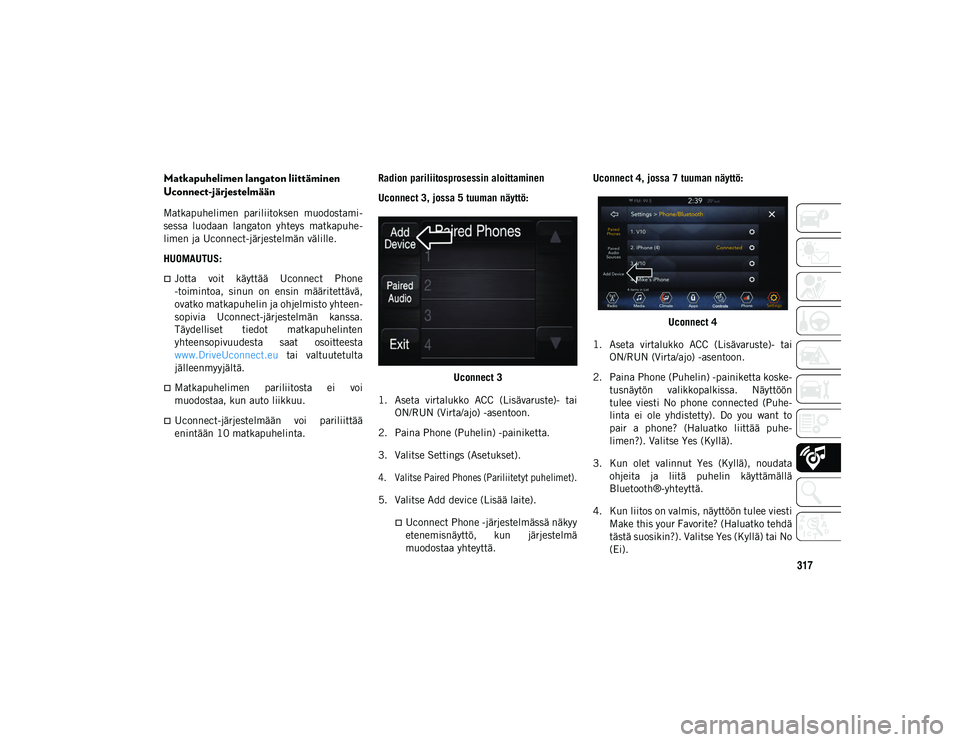
317
Matkapuhelimen langaton liittäminen
Uconnect-järjestelmään
Matkapuhelimen pariliitoksen muodostami-
sessa luodaan langaton yhteys matkapuhe -
limen ja Uconnect-järjestelmän välille.
HUOMAUTUS:
Jotta voit käyttää Uconnect Phone
-toimintoa, sinun on ensin määritettävä,
ovatko matkapuhelin ja ohjelmisto yhteen -
sopivia Uconnect-järjestelmän kanssa.
Täydelliset tiedot matkapuhelinten
yhteensopivuudesta saat osoitteesta
www.DriveUconnect.eu tai valtuutetulta
jälleenmyyjältä.
Matkapuhelimen pariliitosta ei voi
muodostaa, kun auto liikkuu.
Uconnect-järjestelmään voi pariliittää
enintään 10 matkapuhelinta. Radion pariliitosprosessin aloittaminen
Uconnect 3, jossa 5 tuuman näyttö:
Uconnect 3
1. Aseta virtalukko ACC (Lisävaruste)- tai ON/RUN (Virta/ajo) -asentoon.
2. Paina Phone (Puhelin) -painiketta.
3. Valitse Settings (Asetukset).
4. Valitse Paired Phones (Pariliitetyt puhelimet).
5. Valitse Add device (Lisää laite).
Uconnect Phone -järjestelmässä näkyy
etenemisnäyttö, kun järjestelmä
muodostaa yhteyttä. Uconnect 4, jossa 7 tuuman näyttö:
Uconnect 4
1. Aseta virtalukko ACC (Lisävaruste)- tai ON/RUN (Virta/ajo) -asentoon.
2. Paina Phone (Puhelin) -painiketta koske -
tusnäytön valikkopalkissa. Näyttöön
tulee viesti No phone connected (Puhe -
linta ei ole yhdistetty). Do you want to
pair a phone? (Haluatko liittää puhe -
limen?). Valitse Yes (Kyllä).
3. Kun olet valinnut Yes (Kyllä), noudata ohjeita ja liitä puhelin käyttämällä
Bluetooth®-yhteyttä.
4. Kun liitos on valmis, näyttöön tulee viesti Make this your Favorite? (Haluatko tehdä
tästä suosikin?). Valitse Yes (Kyllä) tai No
(Ei).
20_MP_UG_FI_EU_t.book Page 317
Page 320 of 362
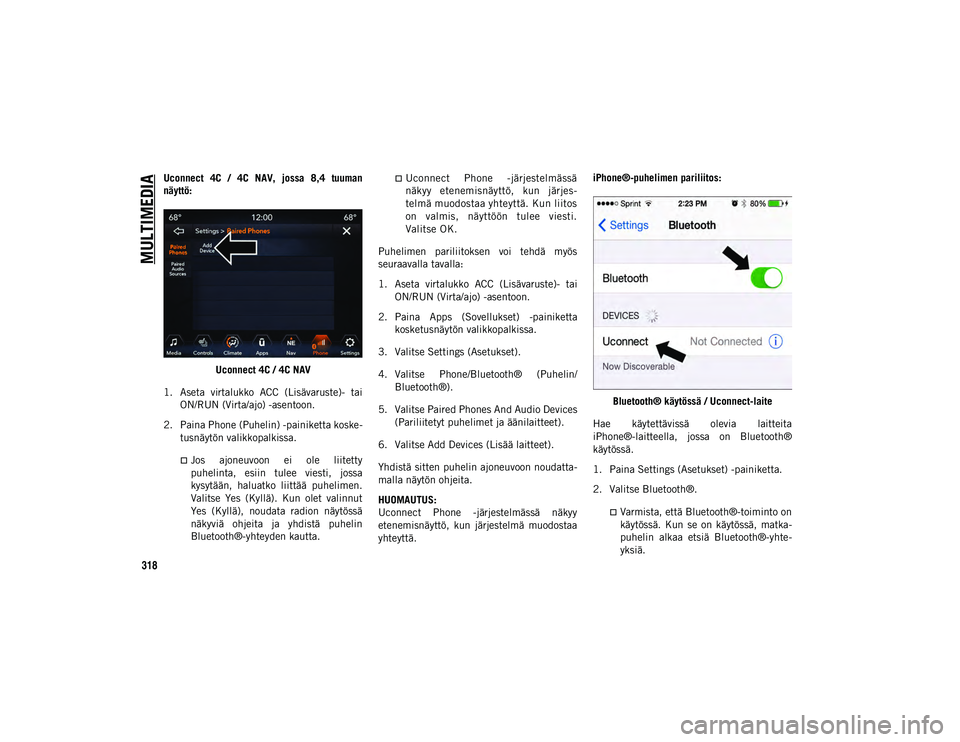
MULTIMEDIA
318
Uconnect 4C / 4C NAV, jossa 8,4 tuuman
näyttö:Uconnect 4C / 4C NAV
1. Aseta virtalukko ACC (Lisävaruste)- tai ON/RUN (Virta/ajo) -asentoon.
2. Paina Phone (Puhelin) -painiketta koske -
tusnäytön valikkopalkissa.
Jos ajoneuvoon ei ole liitetty
puhelinta, esiin tulee viesti, jossa kysytään, haluatko liittää puhelimen.
Valitse Yes (Kyllä). Kun olet valinnut
Yes (Kyllä), noudata radion näytössä
näkyviä ohjeita ja yhdistä puhelin
Bluetooth®-yhteyden kautta.
Uconnect Phone -järjestelmässä
näkyy etenemisnäyttö, kun järjes -
telmä muodostaa yhteyttä. Kun liitos
on valmis, näyttöön tulee viesti.
Valitse OK.
Puhelimen pariliitoksen voi tehdä myös
seuraavalla tavalla:
1. Aseta virtalukko ACC (Lisävaruste)- tai ON/RUN (Virta/ajo) -asentoon.
2. Paina Apps (Sovellukset) -painiketta kosketusnäytön valikkopalkissa.
3. Valitse Settings (Asetukset).
4. Valitse Phone/Bluetooth® (Puhelin/ Bluetooth®).
5. Valitse Paired Phones And Audio Devices (Pariliitetyt puhelimet ja äänilaitteet).
6. Valitse Add Devices (Lisää laitteet).
Yhdistä sitten puhelin ajoneuvoon noudatta -
malla näytön ohjeita.
HUOMAUTUS:
Uconnect Phone -järjestelmässä näkyy
etenemisnäyttö, kun järjestelmä muodostaa
yhteyttä. iPhone®-puhelimen pariliitos:
Bluetooth® käytössä / Uconnect-laite
Hae käytettävissä olevia laitteita
iPhone®-laitteella, jossa on Bluetooth®
käytössä.
1. Paina Settings (Asetukset) -painiketta.
2. Valitse Bluetooth®.
Varmista, että Bluetooth®-toiminto on
käytössä. Kun se on käytössä, matka -
puhelin alkaa etsiä Bluetooth®-yhte -
yksiä.
20_MP_UG_FI_EU_t.book Page 318
Page 327 of 362
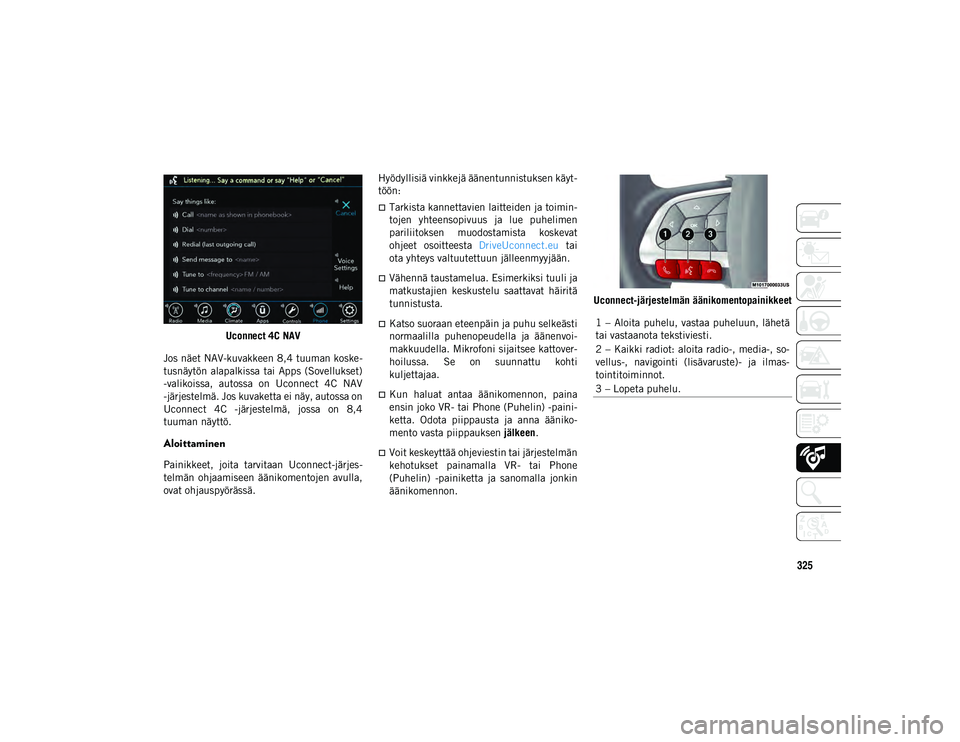
325
Uconnect 4C NAV
Jos näet NAV-kuvakkeen 8,4 tuuman koske -
tusnäytön alapalkissa tai Apps (Sovellukset)
-valikoissa, autossa on Uconnect 4C NAV
-järjestelmä. Jos kuvaketta ei näy, autossa on
Uconnect 4C -järjestelmä, jossa on 8,4
tuuman näyttö.
Aloittaminen
Painikkeet, joita tarvitaan Uconnect-järjes -
telmän ohjaamiseen äänikomentojen avulla,
ovat ohjauspyörässä. Hyödyllisiä vinkkejä äänentunnistuksen käyt
-
töön:
Tarkista kannettavien laitteiden ja toimin -
tojen yhteensopivuus ja lue puhelimen
pariliitoksen muodostamista koskevat
ohjeet osoitteesta DriveUconnect.eu tai
ota yhteys valtuutettuun jälleenmyyjään.
Vähennä taustamelua. Esimerkiksi tuuli ja
matkustajien keskustelu saattavat häiritä
tunnistusta.
Katso suoraan eteenpäin ja puhu selkeästi
normaalilla puhenopeudella ja äänenvoi -
makkuudella. Mikrofoni sijaitsee kattover -
hoilussa. Se on suunnattu kohti
kuljettajaa.
Kun haluat antaa äänikomennon, paina
ensin joko VR- tai Phone (Puhelin) -paini -
ketta. Odota piippausta ja anna ääniko-
mento vasta piippauksen jälkeen.
Voit keskeyttää ohjeviestin tai järjestelmän
kehotukset painamalla VR- tai Phone
(Puhelin) -painiketta ja sanomalla jonkin
äänikomennon. Uconnect-järjestelmän äänikomentopainikkeet
1 – Aloita puhelu, vastaa puheluun, lähetä
tai vastaanota tekstiviesti.
2 – Kaikki radiot: aloita radio-, media-, so
-
vellus-, navigointi (lisävaruste)- ja ilmas -
tointitoiminnot.
3 – Lopeta puhelu.
20_MP_UG_FI_EU_t.book Page 325